技术规格
- 标题
- 下载 Adobe Photoshop Lightroom 3 Windows
- 系统要求
- Windows 10
- 语言
- 中文
- 可用语言
- 德语
- 英语
- 西班牙语
- 法语
- 意大利语
- 日语
- 韩语
- 荷兰语
- 葡萄牙语
- 瑞典语
- 中文
- 许可证
- 试用版
- 最近更新
- 作者
- Adobe
也可在其他平台上使用
可用其他语言的程序
更改日志
目前 Adobe Photoshop Lightroom 的 3 版尚无任何更新日志信息。有时候,发布者需要一些时间才能公布该信息,过几天再回来看看有无更新吧。
帮一下忙!
如果您有任何更新日志信息,希望与我们分享,我们非常乐意倾听!发送至 联系页面 联系我们吧。
探索应用
相关软件

Adobe Photoshop CC
最完整的照片编辑选项
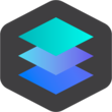
Luminar Photo Editor
Luminar Photo Editor是开发人员Macphun提供的功能强大的多合一照片编辑套件。该应用程序集成了有用的工具和多功能过滤器,可与Adobe的Photoshop和Lightroom等行业领先的应用程序相媲美。 该应用程序的照片编辑器具有完善的滤镜,可让您的照片更具活力和风格,脱颖而出。该应用程序可让您从数十种预设中进行选择,作为构建的起点或单击解决方案。您还可以使用令人印象深刻的编辑工具(例如,快速去除物体和减少杂讯)极大地改善照片。 主要功能包括: RAW支持。 直观且自适应的UI。 可自定义的工作区。 图层。 筛选器。 掩蔽。 黑白对象移除。 先进的色彩控制。 批量处理。 该界面易于浏览,但非常灵活,可以根据需要隐藏和显示面板。您可以使用图层,混合模式,合成功能和原始白平衡校正进行编辑。您可以在可自定义的工作区中工作,也可以从可用的预定义选项之一中进行选择。 总体而言,Luminar Photo Editor使得照片编辑和样式设计变得容易,而无需陡峭的学习曲线。结合大量基于滑块的工具,使该应用程序可以由各种专业知识的用户(不仅仅是专业用户)进行导航。最后,Luminar Photo Editor是满足您编辑需求的灵活解决方案。您既可以将其作为独立应用程序启动,也可以作为Photoshop,Lightroom,Aperture的插件启动,甚至可以作为Apple Photos扩展程序启动。

Adobe Creative Cloud Photography
Adobe的Creative Cloud摄影套件是对摄影热爱者的世界一流的解决方案。 它可以说是当今最好的摄影工具。 Lightroom和Photoshop。使用这些强大的软件工具的桌面版本,您可以在台式PC上组织,编辑,增强和共享图像。您还可以使用Adobe的移动工具,从您的移动设备随时随地访问您的图像。 Creative Cloud摄影包括: Adobe CreativeSync。 Adobe Photoshop Lightroom CC。 Adobe Photoshop CC。 Adobe Photoshop Fix(移动)。 Adobe Lightroom(移动版)。 Adobe语音(移动)。 Adobe Slate(移动版)。 Adobe Premiere Clip(移动)。 Adobe产品组合(移动)。 Adobe Photoshop Mix(移动)。 通过有效的Adobe Creative Cloud Photography套件订阅,您可以在桌面上本地下载并安装Lightroom CC和Photoshop CC。这样,您就可以在不需要Internet连接的情况下随时使用该软件*。 除了Lightroom和Photoshop的桌面版本,您的Creative Cloud Photography套件订阅还使您可以访问Adobe的移动应用程序,以扩展桌面的功能,并为您在旅途中提供所需的摄影工具。 *您只需每99天连接一次Internet即可确认您的订阅。
FastPictureViewer
FastPictureViewer - 捕捉精美 Exif 数据的快速简便方法

Adobe Photoshop Express for Windows 10
免费的照片编辑软件
Microsoft Pro Photo Tools 2
Microsoft Pro Photo Tools 2 - 让数码摄影变得简单
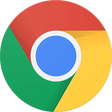
Google Chrome
Google的顶级免费浏览器
Hotspot Shield
Hotspot Shield是一种通用的Internet安全和隐私解决方案。除了保护您免受危险的在线威胁之外,它还可以保护您的隐私并允许您访问任何被阻止的网站和内容。 Hotspot Shield在您的设备与其Internet网关之间创建一个虚拟专用网络(VPN)。这种无法穿透的隧道可防止窥探者,黑客和ISP监视您的Web浏览活动,即时消息,下载,信用卡信息或您通过网络发送的任何其他内容。 特征: 取消阻止任何网站–在学校或单位不能访问YouTube或Facebook?通过使用Hotspot Shield VPN软件,您可以从任何地方取消阻止YouTube,取消阻止Facebook或取消阻止任何站点。 保护您的IP地址– VPN软件可保护您的IP地址,以便您享受私人浏览并防止黑客和垃圾邮件发送者监视您的在线活动。 匿名浏览Web –通过在计算机和Hotspot Shield服务器之间创建加密隧道,Hotspot Shield使您可以匿名浏览Web,而不会被跟踪或监视。 借助Hotspot Shield WiFi安全功能,保护自己不受WiFi热点,酒店,机场和公司办公室的窥探者和黑客的攻击。 保护您的Web会话–使用HTTPS加密保护您的数据,在线购物和在线个人信息的安全。 保护您的设备免受恶意软件攻击–最新版本的Hotspot Shield现在提供了完整的恶意软件防护!
Adobe Flash Player
Adobe Flash Player is the high performance, lightweight, highly expressive client runtime that delivers powerful and consistent user experiences across major operating systems, browsers, and mobile devices. Adobe Flash Player is the choice of both individuals and organizations when it comes to a highly powerful and extremely adaptable multi-platform client runtime. Flash has many new features and continues to be the ubiquitous Web standard; this software is included with all major Web browsers. Adobe Flash Player supports several data formats including AMF, SWF, XML and JSON. The multimedia formats which are supported by Flash Player include .MP3, .FLV, .JPEG, .GIF, .PNG and .RTMP. Other supported features include accelerated graphics rendering, multi-thread video decoding and webcam support for StageVideo. Adobe Flash Player also enables greater privacy controls, utilizing protected HTTP Dynamic Streaming (HDS). Key features include: Advanced compression technology and multi-threaded video decoding provides High-quality, Low bandwidth video. Crisp artistic text, utilising an advanced text rendering engine. Stage 3D accelerated graphics rendering. Engaging Flash video, content and applications with full screen mode. Real-time dynamic effects consisting of numerous filters for Bevel, Glow, DropShadow, Blur, Displacement Map, Color Matrix, Convolution, Gradient Glow and Gradient Bevel. Blend modes, stroke enhancement and radial gradient. The versatility of Adobe Flash player is second to none, with animations that can incorporate both text and vector graphics. These animations typically do not take up large amounts of disk space and the contents of Flash animations can also be compressed to reduce their file sizes further. Adobe Flash Player is available across all major operating systems, tablets, smart phones and browsers, and it can deliver high quality digital content via a powerhouse package.
VirtualBox
VirtualBox是用于x86硬件的通用完整虚拟机。它面向服务器,台式机和嵌入式应用,现在是唯一具有开放源代码软件的专业质量的虚拟化解决方案。 VirtualBox的一些功能包括: 模块化。 VirtualBox具有极其模块化的设计,带有定义明确的内部编程接口和客户端/服务器设计。这使得一次从多个界面控制它变得容易:例如,您可以在典型的虚拟机GUI中启动虚拟机,然后从命令行或远程控制该计算机。 VirtualBox还附带了完整的软件开发工具包:即使它是开放源代码软件,您也无需破解源代码即可为VirtualBox编写新界面。 XML中的虚拟机描述。虚拟机的配置设置完全存储在XML中,并且与本地计算机无关。因此,虚拟机定义可以轻松地移植到其他计算机。
Betternet Free VPN
Betternet是Windows专用的VPN,没有广告,也没有注册。 Betternet允许您匿名浏览Web,而不必担心被政府或ISP跟踪。您的IP将被更改,并且没有人可以跟踪您在Internet上的活动。 主要功能包括: 它是永远免费的。 它支持Windows 10、8.1、8、7。 无需信用卡。 无需注册或登录。 没有保存任何用户的日志。 简单的一键式连接。 它将您连接到最快的服务器。 Betternet使您可以访问所在国家/地区,学校或工作地点中整个被阻止的网站。您可以取消阻止Facebook,Twitter,Youtube和其他社交网络,并绕过政府的审查制度。 当您连接到公共wifi热点,蜂窝数据网络和其他公共场所时,Betternet可以保护设备的连接。 它就像免费代理一样工作,但更加安全。您的密码和个人数据受到保护,并且免受黑客攻击。 Betternet速度很快:它会自动检测您的位置并将您连接到最近的服务器;结果,您的连接将比其他提供商快得多。
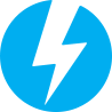
DAEMON Tools Lite
ISO映像创建者和刻录机
最新更新
FireAlpaca
图像编辑器
Blockbench
强大的免费3D建模工具供创作者使用
Figma
一个免费的多媒体设计工具
Drawpile
与他人进行绘画和合作
Pinta
Pinta Paint - 适用于 Windows 用户的所见即所得产品
Artweaver
流行的 Adobe Acrobat 下载回顾
Flash Builder
Flex 框架和 Flash Builder
Epic Games Launcher
玩家和开发者的免费平台
TeamViewer
远程桌面应用程序
Chatbox
聊天框:您桌面上的 AI 副驾驶
TurboWarp
TurboWarp:增强您的 Scratch 体验
Microsoft Teams
一个免费的 Windows 程序